Как настроить синхронизацию между «Зарплата и управление персоналом ред. 3.1 (ЗУП)» и «Бухгалтерия предприятия ред. 3.0 (БП).»
Если Вы ведете зарплату в отдельной программе ЗУП, то у вас возникает необходимость переносить данные в бухгалтерскую программу. Для этого в стандартном функционале существует возможность автоматического переноса данных и формирования проводок. В этой статье расскажу вам как настроить синхронизацию между этими программами.
Для начала необходимо сделать копию обеих баз. Далее нужно включить синхронизацию в обеих программах. Эта настройка находится Администрирование – Синхронизация данных. Ставим галочки в программах.

После в программе ЗУП переходим в пункт «Настройки синхронизации данных» и добавляем «Новая синхронизация данных».
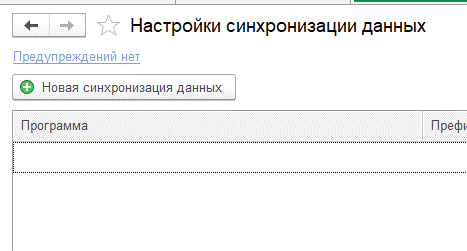
На первом шаге выбираем программу, с которой мы хотим синхронизировать данные (в нашем случае Бухгалтерия предприятия ред. 3.0). На следующем шаге идут этапы настройки. Переходим на первый этап «Настроить параметры подключения».
В данном примере я буду использовать вариант синхронизации «Подключение к другой программе на этом компьютере или по локальной сети».
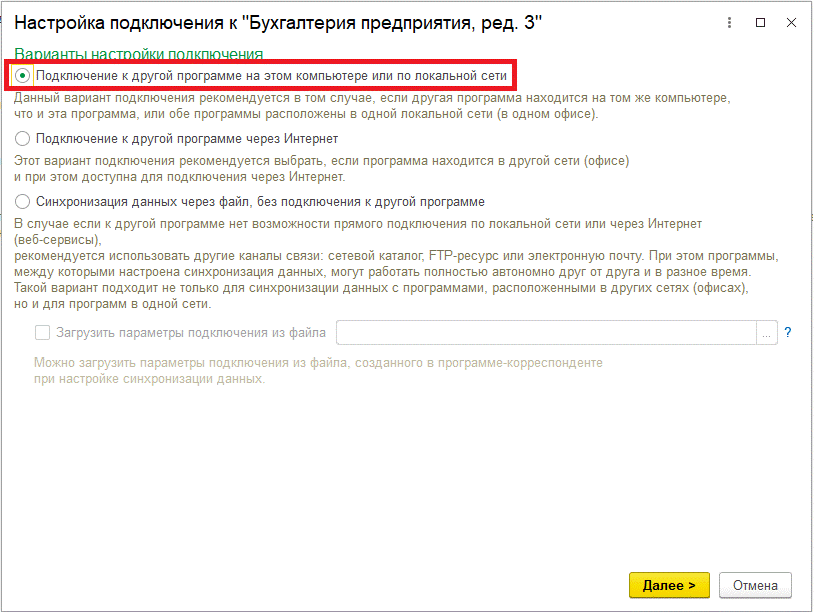
Нажимаем далее и переходим к следующему шагу, где выбираем папку, в которой лежит база БП. Путь можно посмотреть при запуске 1С.
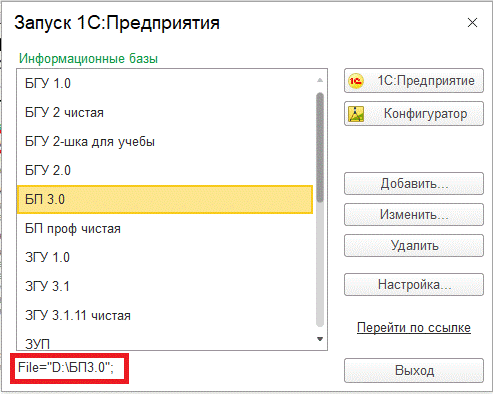
Находим данную папку на данном шаге. В разделе «Параметры входа в программу» вводим имя пользователя и пароль при входе в базу бухгалтерии. Если нет ни логина, ни пароля, то оставляем пустым.
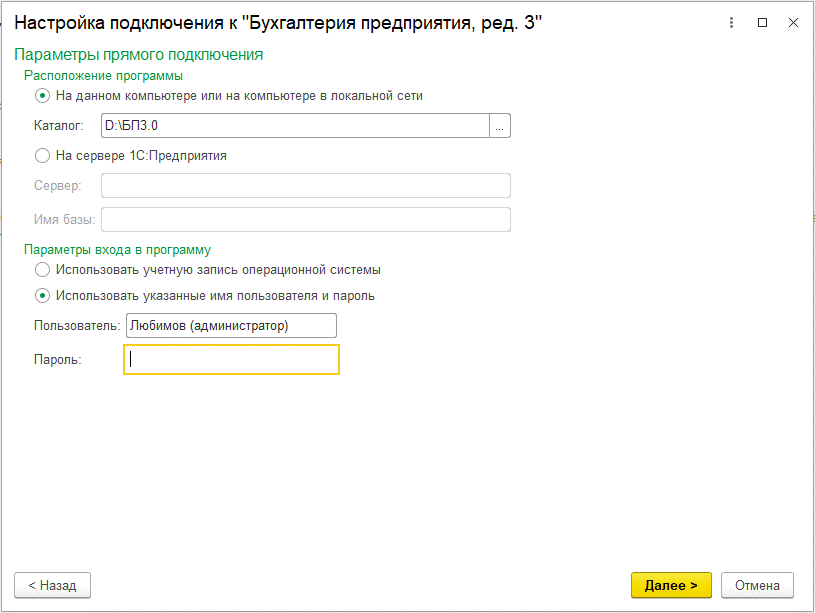
Нажимаем далее и помощник настройки начнет автоматическую проверку подключения к базе бухгалтерии.
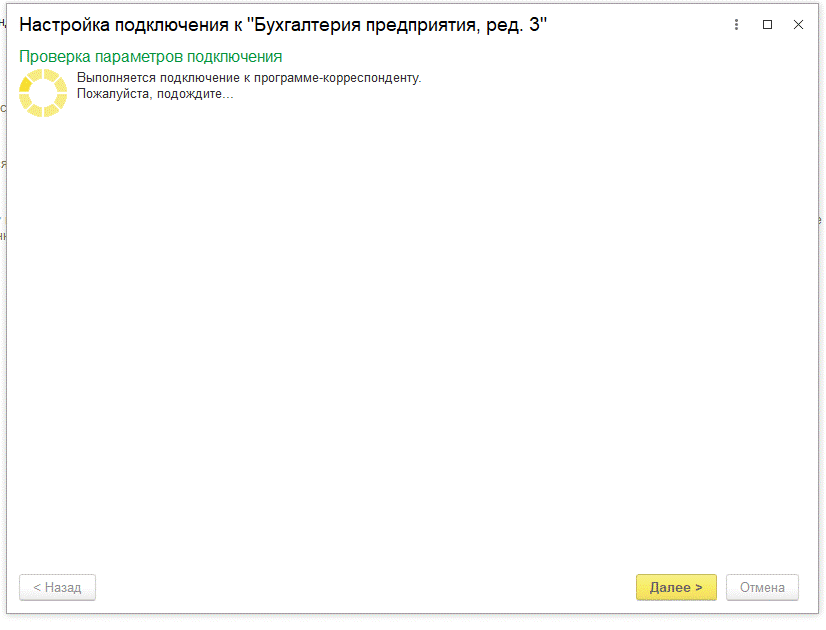
После окончания проверки потребуется ввести наименования наших информационных баз и их префиксы. Очень важно запомнить эти префиксы!
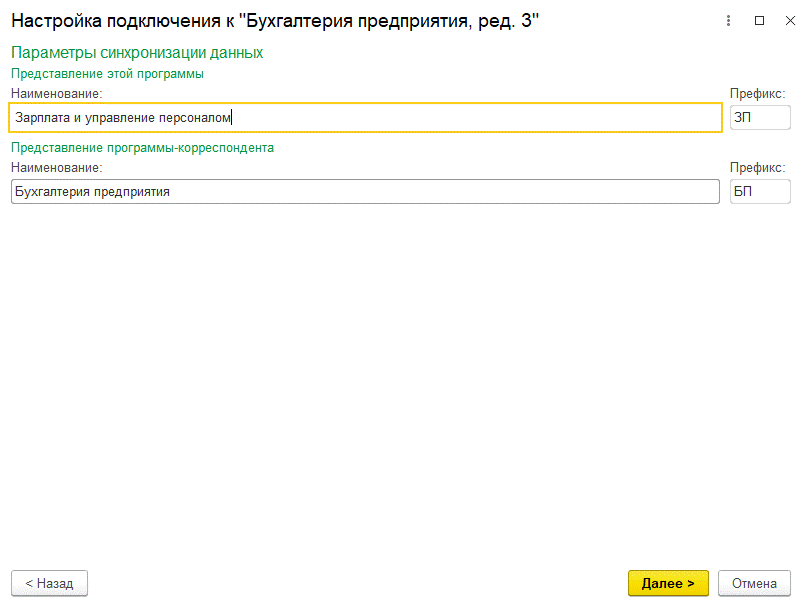
Переходим далее. После сохраняются настройки. На этом этапе настройки завершены.
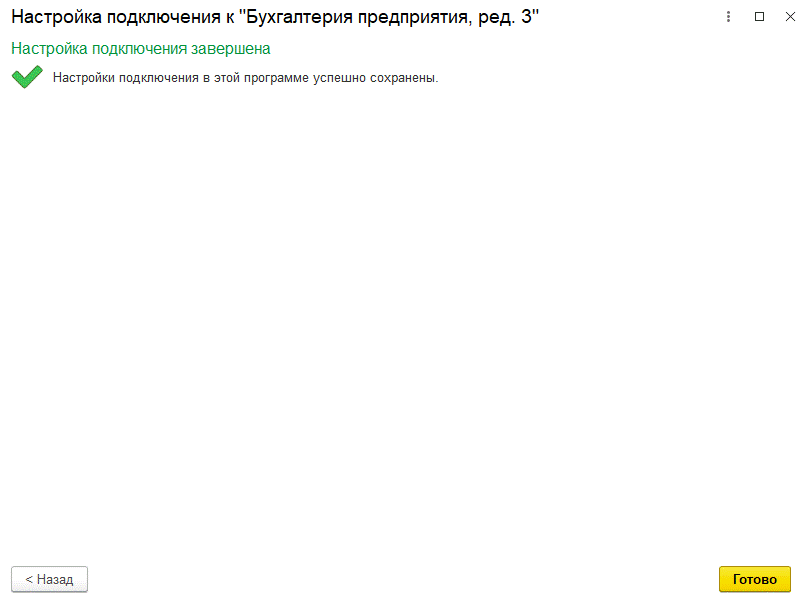
Нажимаем «готово» и переходим к следующему этапу.
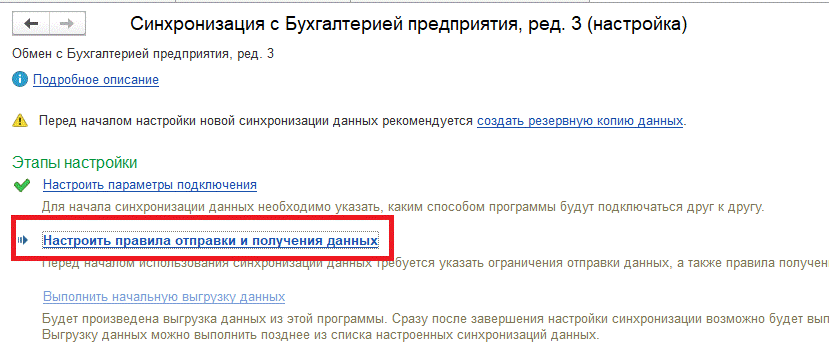
На этом шаге указываем месяц, с которого будет выгружаться информация по начислениям.
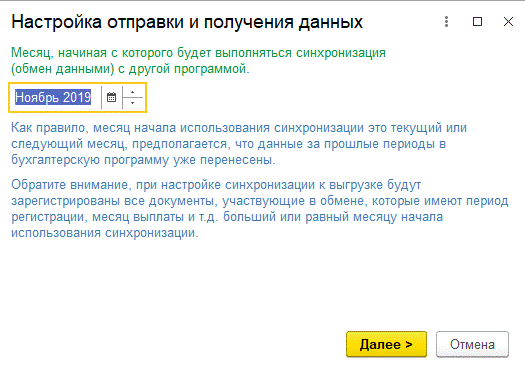
Далее выбираем организации, по которым будет осуществляться синхронизация.
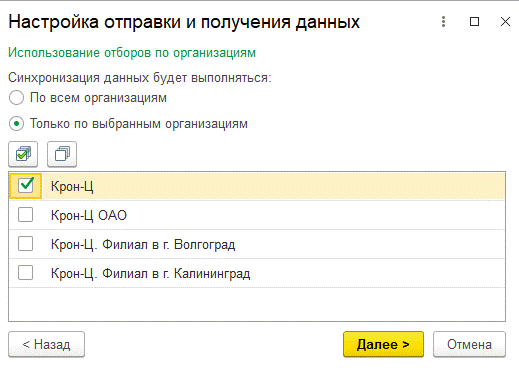
На следующем шаге нужно выбрать вариант выгрузки информации «с детализацией по сотрудникам» или «сводно по сотрудникам».
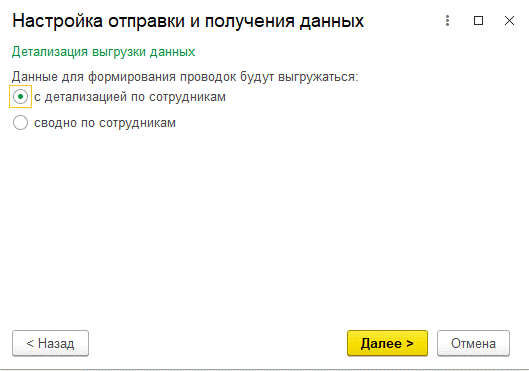
После переходим далее и тем самым наши настройки на этом шаге сохраняются.
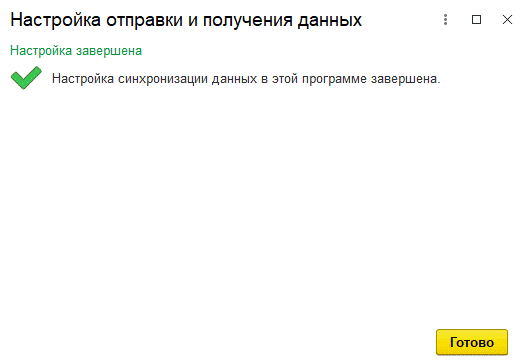
Далее необходимо выполнить начальную выгрузку данных по одноименной кнопке.
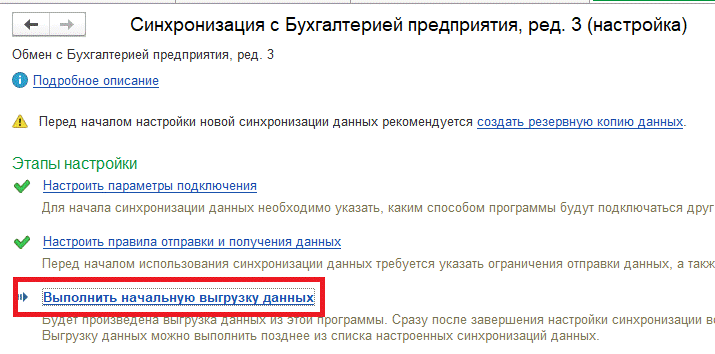
После завершения появляется окно с оповещением об успешной выгрузке.
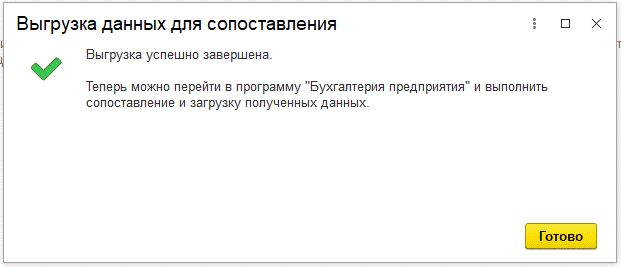
На этом этапе настройка в ЗУП завершена. Закрываем окно настройки и видим, что в списке синхронизаций появилась наша настройка.

Далее переходим в базу БП. Заходим в настройки синхронизации и видим, что здесь уже появилась настройка, но ее необходимо завершить. Заходим в эту настройку и выполняем все шаги, как и в ЗУП.
На этапе сопоставления после появления окна сопоставления ставим галочку «Закончить сопоставления данных» и «загрузить сообщение обмена».
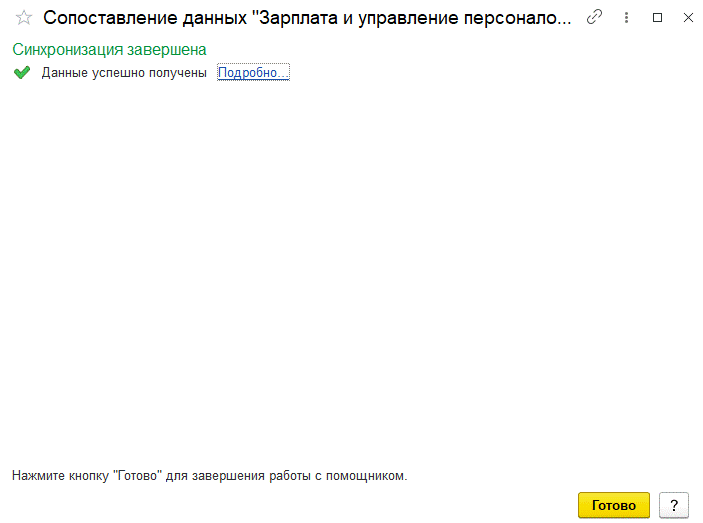
Нажимаем готово и переходим к следующему шагу выгрузки начальных данных.
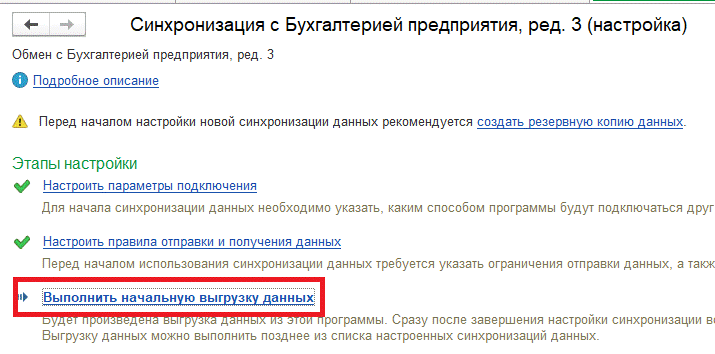
После завершения начальной выгрузки, настройка синхронизации завершена.
Если у Вас возникли вопросы по работе с программой 1С, наши специалисты готовы прийти к Вам на помощь!
Мы в социальных сетях! Подписывайтесь!



